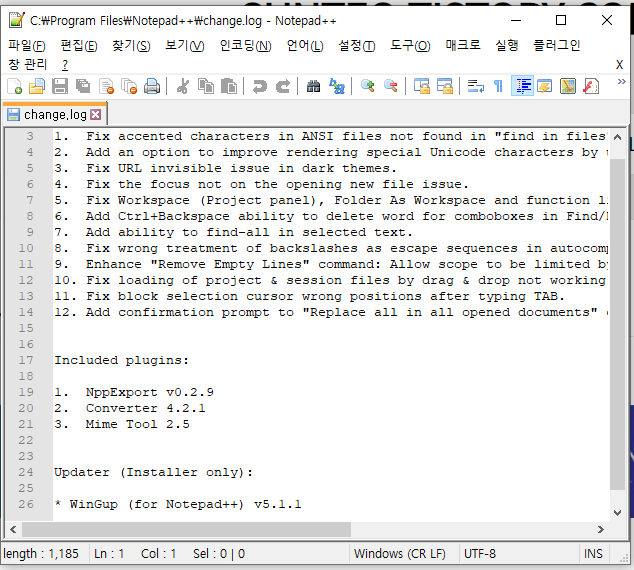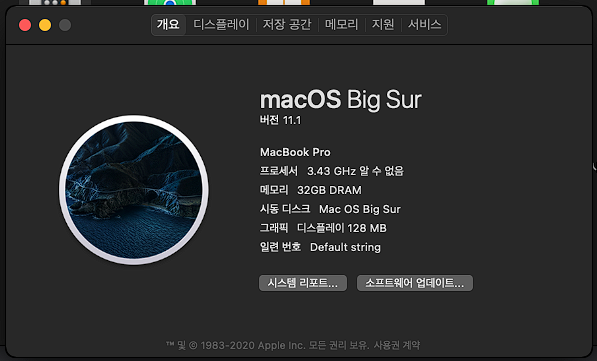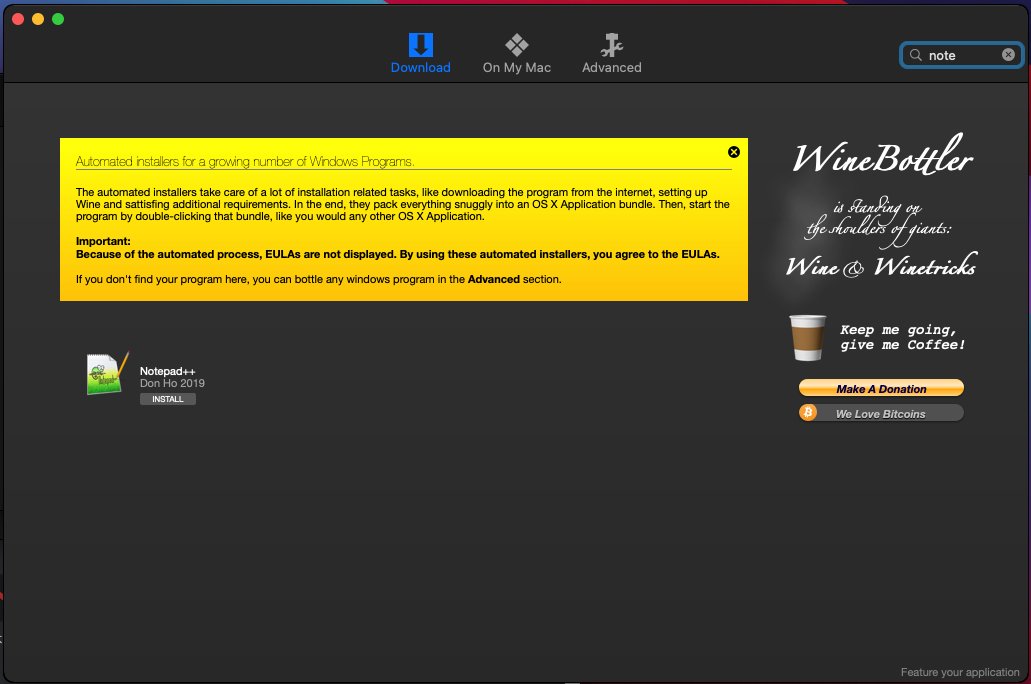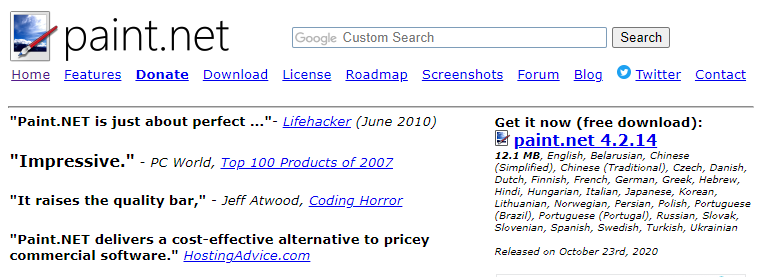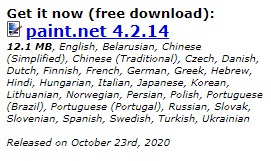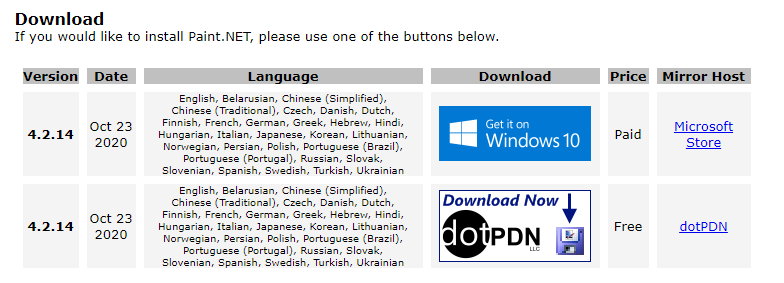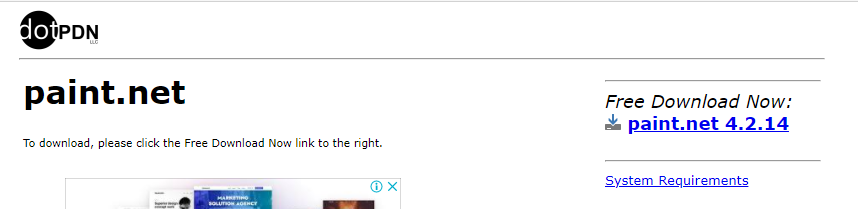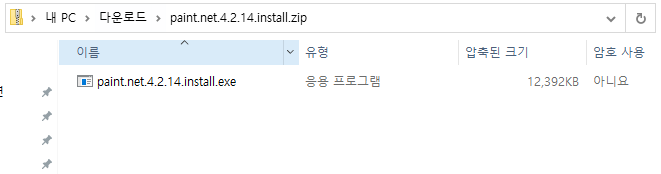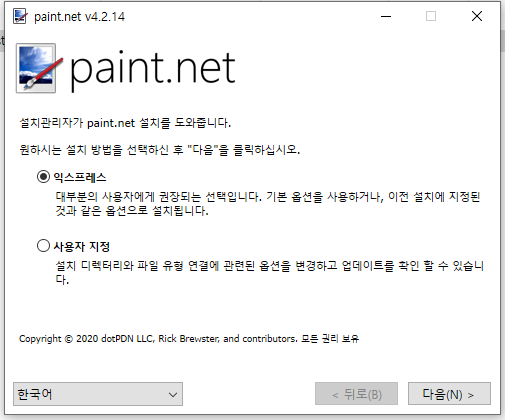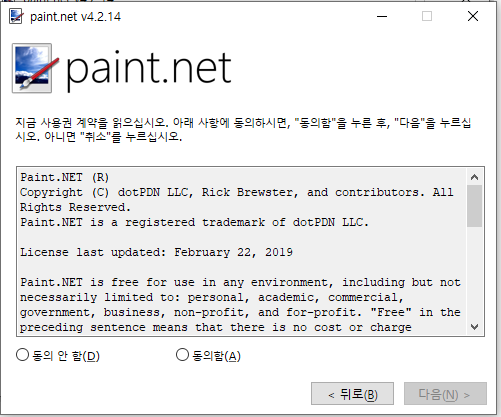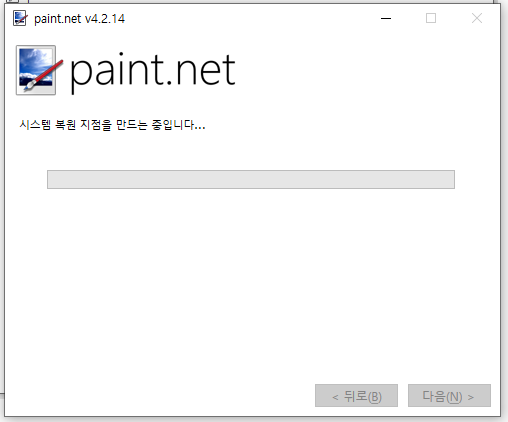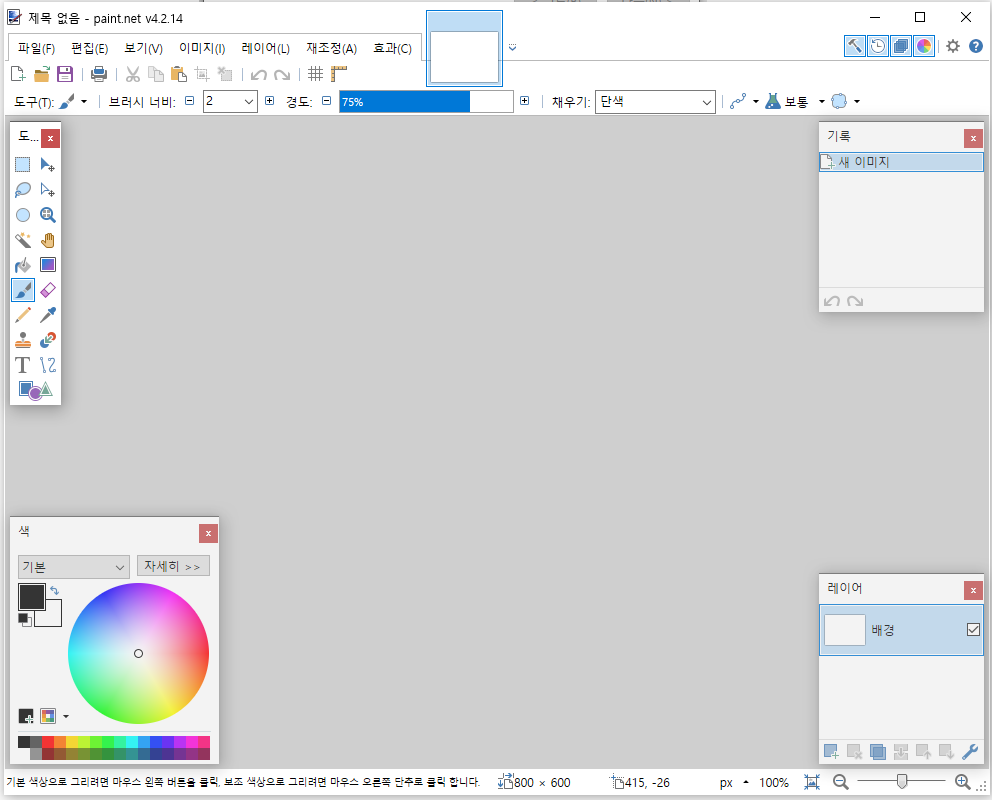안녕하세요 가야태자 @talkit 입니다.
저는 Telegram API를 이용해서 서버 모니터링을 진행하고 있습니다.
핸드폰에는 텔레그램이 깔려 있습니다.
그런데, 지금 사용하고 있는 PC에는 없네요 ^^
그래서 실제로 설치를 해보겠습니다.
다운로드
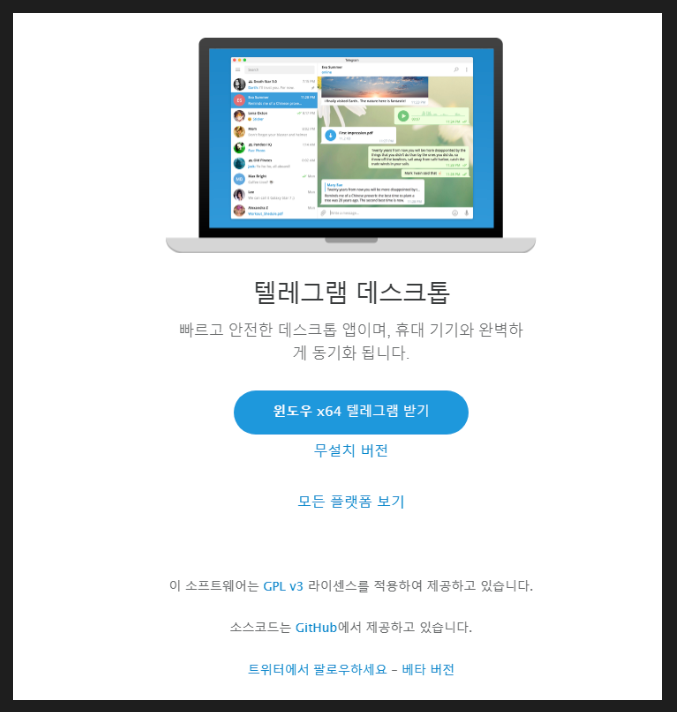
위 사이트에서 Download 하실 수 있습니다.
주소는 텔레그램 데스크톱 (telegram.org) 으로 다운로드 하실 수 있습니다. 참고로, 모바일 앱은 iOS 앱스토어나 안드로이드 PlayStore에서 받을 수 있습니다.
저는 오늘 데스크톱 버전을 설치 하겠습니다.
텔레그램이 악용이 되고 있긴 하지만, 저는 다양한 기능올 쓰고 있습니다.
사이트에 접속 하셔서 윈도우 x64 텔레그램 받기 라는 버튼을 클릭 하시면 됩니다.

설치

언어를 선택 합니다.
한글이 없네요 T.T
영어로 선택해서 설치 하겠습니다.
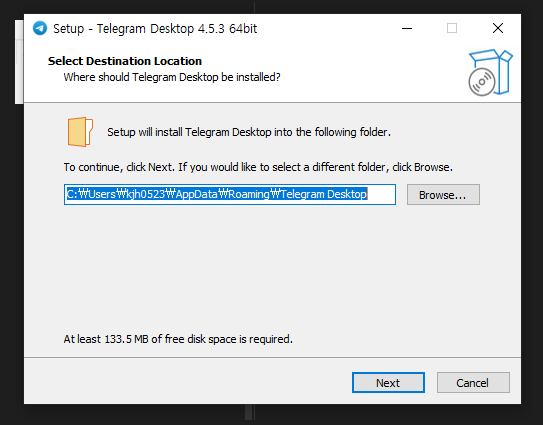
음 설치 위치를 선택 하시구요.
그냥 기본 디렉토리에 저는 설치 합니다. ^^
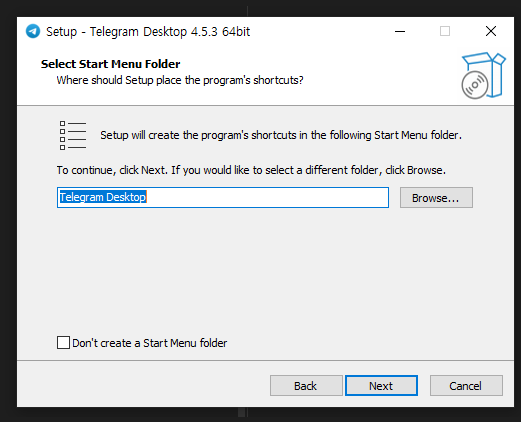
시작 메뉴에 넣을꺼니까^^ 그래도 Next
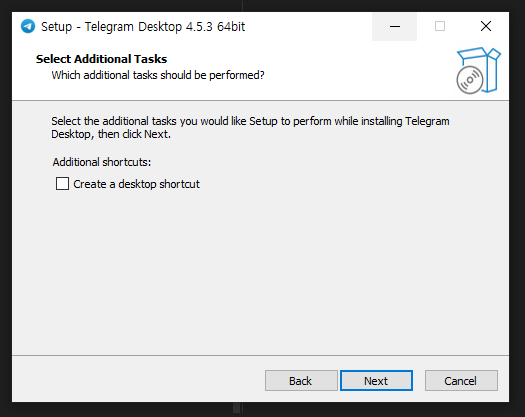
저는 바탕화면에 잘 바로가기를 잘 안만들어서 체크를 해제 했습니다.
Next
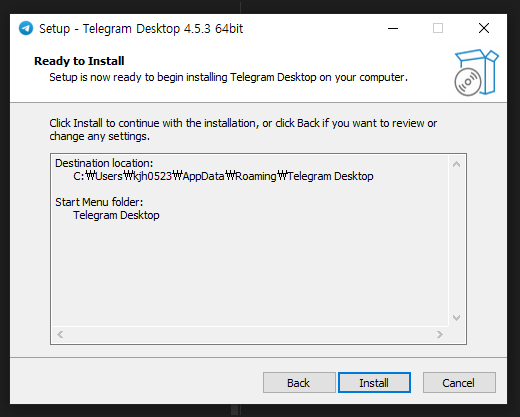
설치 준비가 되었습니다.
Install 누르시면 됩니다.
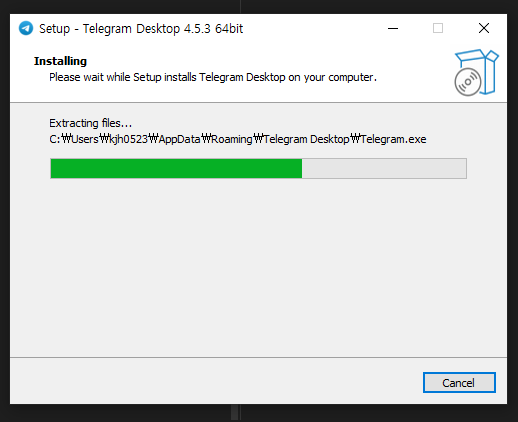
잘 설치 되고 있습니다.
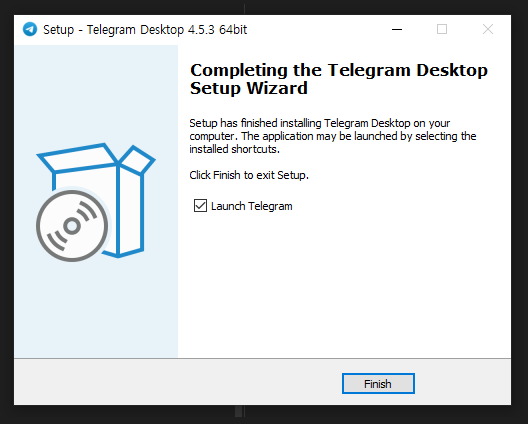
지금 바로 설치 할꺼라서 ^^
체크 그대로 두고, Finish 누르겠습니다.
사용하기
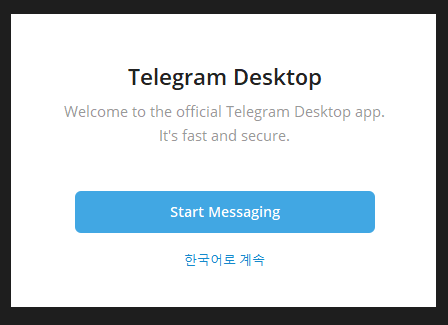
영어도 하지만, 저는 한국어가 좋습니다.
설치 문서는 한글이 안나왔는데 저건 한국어로 되려나요 ^^
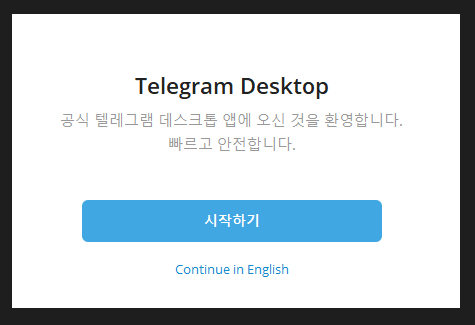
오 한글로 변경 되었습니다.
시작 하기 누르겠습니다.
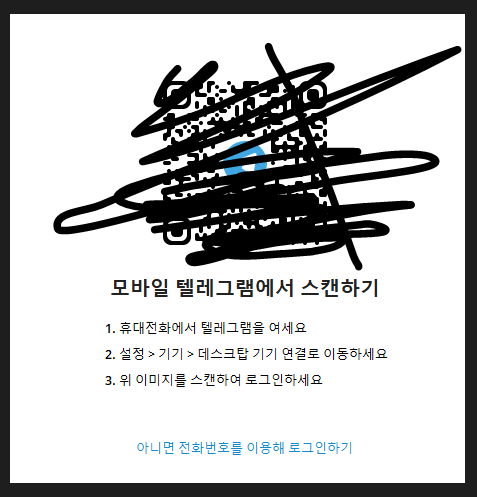
일단 저는 모바일 텔레그램과 연결 하겠습니다.
저기 나와 있는대로, 설정>기기>데스크탑 기기 연결을 누르시면 PC용과 연결 하실 수 있습니다.
로그인 후
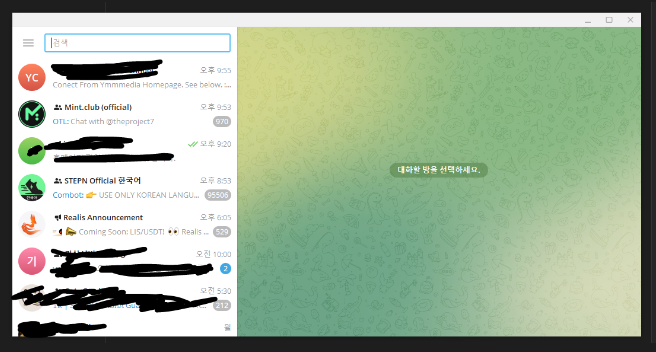
업무 용은 지웠구요^^
제가 관심 있는 코인들의 대화 방입니다. ^^
이제 PC에서도 텔레그램이 사용 가능 합니다.
감사합니다.
#telegram #install